-
win10更新教程
- 2022-08-14 08:40:29 来源:windows10系统之家 作者:爱win10
win10系统如果长期不更新,可能会出现一些安全漏洞。如果我们的电脑不自动更新系统的情况下,要怎么自己更新win10呢?今天小编就和大家说说win10更新教程,希望能够帮助到大家。
工具/原料:
系统版本:windows 10
品牌型号: 联想小新Air 13 Pro
方法/步骤:
1、打开开始菜单页面。
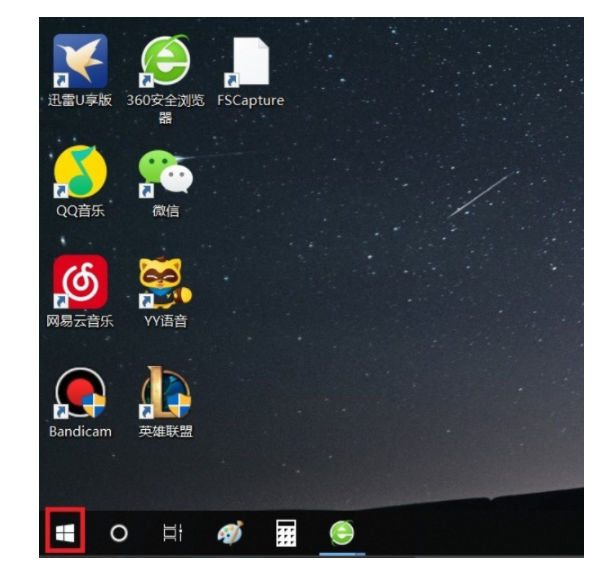
2、点击页面中的“设置”。
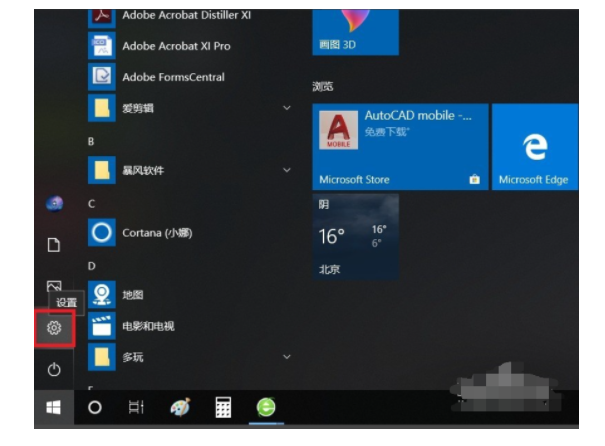
3、找到“更新和安全”,点击进入。
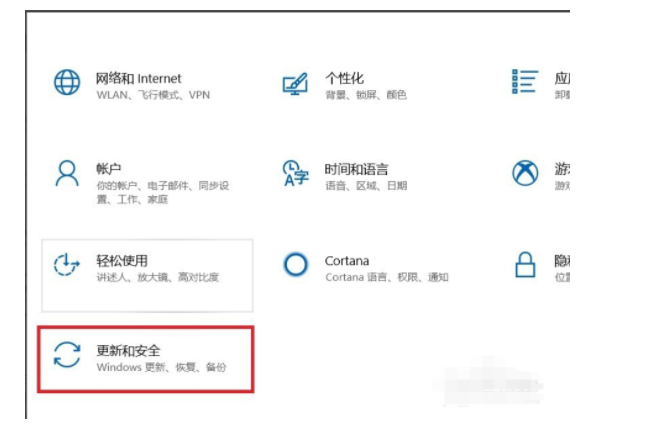
4、点击页面左侧“Windows更新”,然后点击“检查更新”。

5、等待系统将自动联网并检查更新。
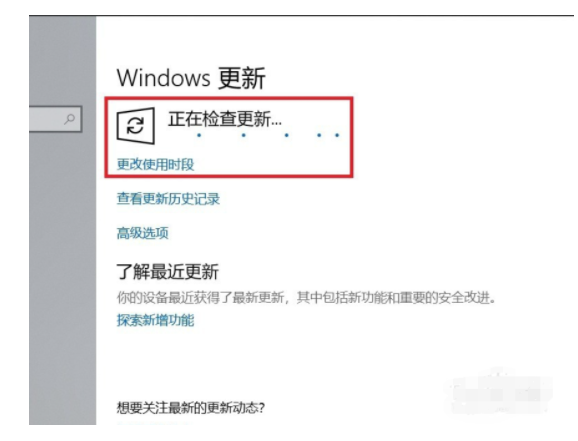
6、如果当前没有可用更新或者可升级的版本,那么页面会显示“你使用的是最新版本”信息。
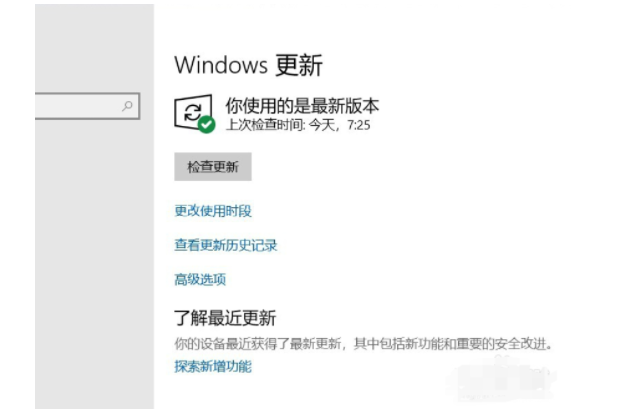
总结:
1、打开开始菜单页面。
2、点击页面中的“设置”。
3、找到“更新和安全”,点击进入。
4、点击页面左侧“Windows更新”,然后点击“检查更新”。
5、等待系统将自动联网并检查更新。
6、如果当前没有可用更新或者可升级的版本,那么页面会显示“你使用的是最新版本”信息。
上一篇:win10关闭自动更新的方法
下一篇:返回列表
猜您喜欢
- win10下载官网系统安装教程2022-06-11
- win10系统风扇声音大问题怎么解决..2017-06-16
- 怎么用360升级win10系统2020-04-18
- 小编告诉你win10系统下怎样设置自动收..2017-10-16
- 告诉你win10为什么IE打开的是搜狗..2020-09-17
- win10运行环境最低配置要求2017-06-21
相关推荐
- 电脑升级win10系统的详细教程.. 2022-07-30
- 小编告诉你windows10桌面默认图标丢失.. 2017-08-04
- win10系统接网线后显示本地连接未识别.. 2020-12-10
- cad快捷键命令大全,小编告诉你cad有哪.. 2018-03-20
- 小编告诉你win10家庭版快速升级专业版.. 2017-07-28
- 永久激活win10专业版工具的使用教程.. 2022-02-08



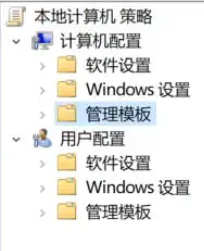
 魔法猪一健重装系统win10
魔法猪一健重装系统win10
 装机吧重装系统win10
装机吧重装系统win10
 系统之家一键重装
系统之家一键重装
 小白重装win10
小白重装win10
 雨林木风ghost win10 x86专业版v201610
雨林木风ghost win10 x86专业版v201610 IP更换器 v1.0 免费绿色版 (自动更换IP地址软件)
IP更换器 v1.0 免费绿色版 (自动更换IP地址软件) 深度技术win10系统下载32位专业版v201805
深度技术win10系统下载32位专业版v201805 深度技术Ghost win8 64位纯净版下载v201709
深度技术Ghost win8 64位纯净版下载v201709 萝卜家园ghost win8 32位专业版下载v201706
萝卜家园ghost win8 32位专业版下载v201706 艾奇MP3格式转换器1.20.819 官方安装版 (Mp3音频转换工具)
艾奇MP3格式转换器1.20.819 官方安装版 (Mp3音频转换工具) HWMonitorPro
HWMonitorPro 小白系统Win8
小白系统Win8 系统之家Ghos
系统之家Ghos 小白系统Ghos
小白系统Ghos 纯真QQIP数据
纯真QQIP数据 系统之家ghos
系统之家ghos QQ聊天监视器
QQ聊天监视器 万能声卡驱动
万能声卡驱动 深度技术 Gho
深度技术 Gho 最新纯净带of
最新纯净带of 粤公网安备 44130202001061号
粤公网安备 44130202001061号